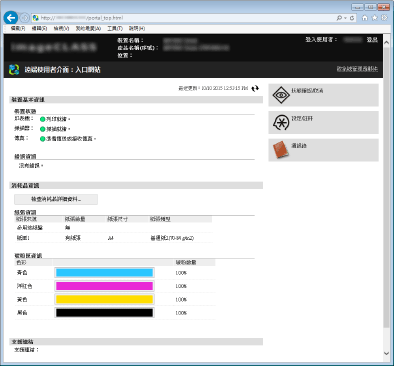啟動遠端使用者介面
若要遠端操作,必須在網路瀏覽器中輸入本機的 IP 位址。事先檢查本機設定的 IP 位址(檢視網路設定)。如果有任何問題,請詢問您的網路管理員。
1
啟動網路瀏覽器。
2
在網址欄中輸入「http://(本機 IP 位址)/」,然後按 [ENTER] 鍵。
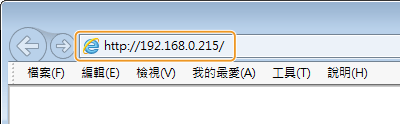
若要使用 IPv6 位址,以括號括起 IPv6 位址(例如:http://[fe80::2e9e:fcff:fe4e:dbce]/)。

若顯示安全性警訊
遠端使用者介面通訊加密時,可能會顯示安全性警訊(為遠端使用者介面啟用 SSL 加密通訊)。憑證設定或 SSL 設定沒有錯誤時,請繼續瀏覽網站。
3
登入遠端使用者介面。
 停用部門識別碼管理時
停用部門識別碼管理時
選擇 [系統管理員模式] 或 [一般使用者模式]。
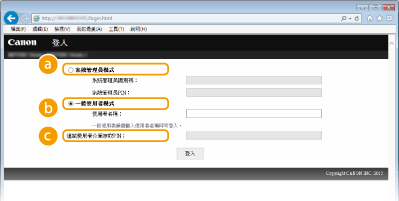
 [系統管理員模式]
[系統管理員模式]可以執行遠端使用者介面的所有操作和設定。在 [系統管理員識別碼] 中輸入適當的識別碼,在 [系統管理員PIN] 中輸入 PIN(設定系統管理員識別碼)。如果沒有設定 [系統管理員識別碼],則不需輸入任何內容。
 [一般使用者模式]
[一般使用者模式]可以檢查文件或本機的狀態,也可以變更某些設定。若要刪除列印文件,在 [使用者名稱] 中輸入文件的使用者名稱。使用者名稱會根據電腦名稱或電腦登入名稱等資訊自動設定以列印文件。
 [遠端使用者介面存取PIN]
[遠端使用者介面存取PIN]如果設定 [遠端使用者介面存取 PIN],請輸入 PIN。(設定遠端使用者介面的 PIN)
 啟用部門識別碼管理時
啟用部門識別碼管理時
在 [部門識別碼] 中輸入適當的識別碼,在 [PIN] 中輸入 PIN(設定部門識別碼管理)。
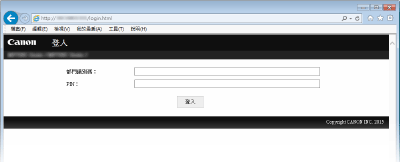
4
按一下 [登入]。
將顯示入口網站頁面(主頁面)。遠端使用者介面畫面